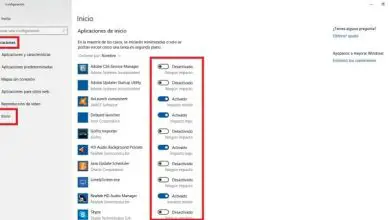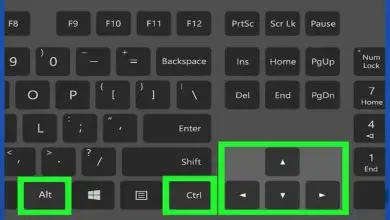Come visualizzare o copiare il percorso completo di una cartella e un file in Windows 10
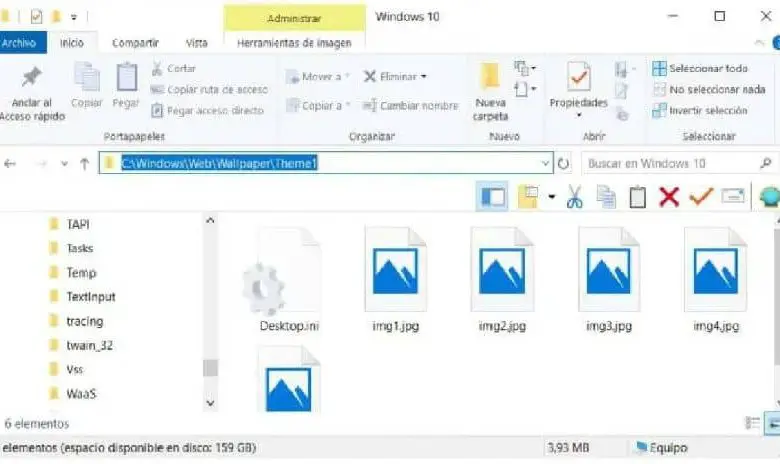
Il mondo dell’informatica è incredibile e molti di noi sono appassionati delle grandi cose che esistono da usare oggi. Sei una delle persone che vogliono sempre saperne di più sugli strumenti informatici? Allora continua a leggere il nostro articolo.
Microsoft è una delle aziende tecnologiche più specializzate nella creazione di sistemi operativi e tra l’altro sono i creatori del sistema Windows. E che successo è stato fin dall’inizio, no? Questo sistema è il più utilizzato oggi in tutto il mondo.
In Windows 10 abbiamo una varietà di funzioni che possono aiutarti molto e aiutarti a fare qualsiasi cosa sul tuo pc. Senza questi strumenti il sistema operativo sarebbe inutile e non potresti contare sul tuo pc per quello che devi fare.
Uno degli strumenti più utilizzati su un computer è quello che ti permette di gestire i file che hai salvato sul tuo disco rigido. Questo strumento si chiama «File Manager» ed è intrinsecamente integrato in tutti i sistemi operativi Windows.
Questo strumento ti permetterà di gestire tutti i tuoi file e gestirli facilmente e rapidamente. Ma molte persone non sanno che puoi copiare un percorso di file e salvarlo per un accesso rapido. E in questo articolo ti mostreremo qual è il modo corretto per copiarlo in modo da non avere problemi.
Che cos’è il file manager?
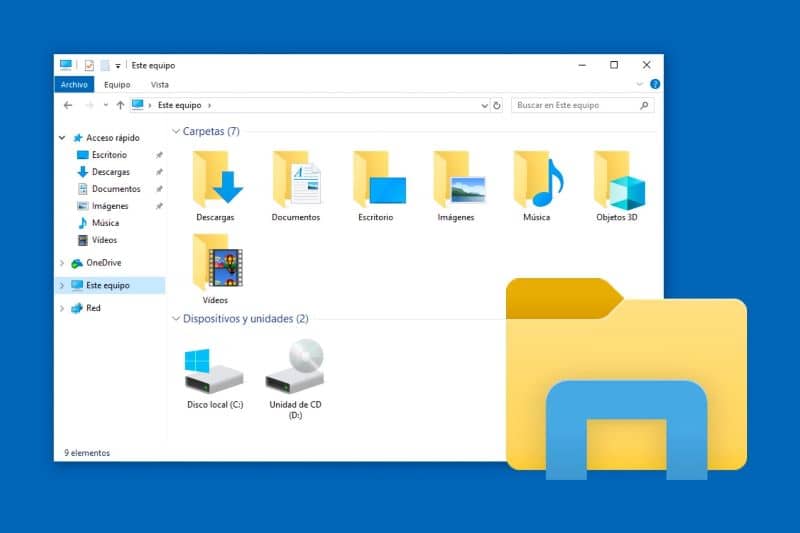
Prima di mostrarti come copiare un indirizzo da una cartella, parliamo un po’ di cos’è il file manager. Un file manager è un programma per computer progettato per fornire un’interfaccia utente per la gestione di file e directory.
Tra le cose che un file manager ti permette di fare è creare, aprire, rinominare, spostare, copiare ed eliminare file e altro. Anche uno strumento molto utile che questo programma fornisce è quello di poter cercare qualsiasi file o cartella con il suo motore di ricerca.
Avere un file manager ti farà risparmiare molte attività da fare poiché, come dice il nome, gestirà facilmente i tuoi file.
Questo gestore sarà in grado di creare cartelle e documenti per te, cercare e gestire file, personalizzare l’aspetto di file e cartelle, installare e rimuovere caratteri e molto altro. Inoltre, ti permette di gestire i file che sono sul tuo desktop. Puoi usarlo per avere una cartella personale sul desktop con tutti i tuoi dati utente.
Come visualizzare o copiare il percorso di un file?
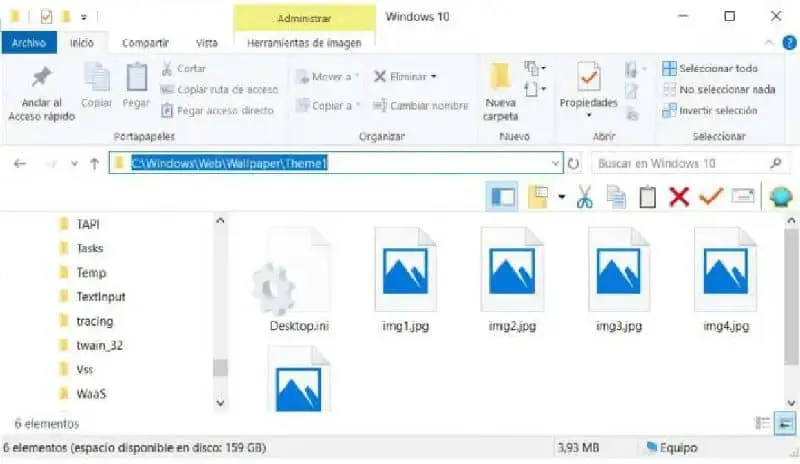
Prima di spiegarti cosa devi fare per copiare il percorso dei tuoi file, assicurati di non avere problemi con il programma di gestione dei file. Se per qualsiasi motivo hai problemi con questo programma, è meglio cercare aiuto per questo problema nel supporto tecnico di Windows 10.
La procedura per copiare il percorso dei tuoi file è molto semplice, ti basterà seguire i passaggi che ti mostreremo di seguito:
Passo 1
La prima cosa che devi fare è aprire il programma «file manager» e cercare la cartella in cui si trova il file il cui percorso deve essere copiato. Una volta dentro la cartella copia il percorso negli appunti ombreggiando il testo che trovi nella barra superiore del file manager.
Passo 2
La prossima cosa che dovresti fare è aprire un documento di testo e incollare il percorso nel documento premendo Ctrl + V. E questo è tutto, se hai fatto tutto bene avrai il percorso del tuo file copiato per quando avrai bisogno di accedervi rapidamente.
Le scorciatoie da tastiera per eseguire rapidamente attività semplici sono uno dei migliori strumenti di Windows. Non solo ci sono scorciatoie per copiare e incollare il testo, puoi effettivamente fare molte cose con queste scorciatoie, quindi prova a saperne di più su di esse. Il seguente link parla delle migliori combinazioni o scorciatoie da tastiera su Windows e Mac e le funzioni di ciascuna, in modo che tu possa diventare un esperto quando si tratta di usarle.
Ovviamente, se hai il percorso del file, risparmi tempo e puoi accedervi direttamente senza doverlo cercare. Se vuoi copiare un percorso di qualsiasi file è facile come questo.